안녕하세요. 친절한 잇디노입니다.
파워포인트는 정말 여러 목적으로 사용되는데요. 따라서 파워포인트 활용 능력을 기본적으로 갖추고 있는 것이 좋습니다. 특히 요즘은 영상 자료를 활용하는 경우가 많기 때문에 파워포인트에서도 영상을 삽입하고 편집하는 방법에 대해서 아는 것이 중요한 것 같습니다. 따라서 오늘은 파워포인트 동영상 삽입과 관련된 내용을 알아보겠습니다.
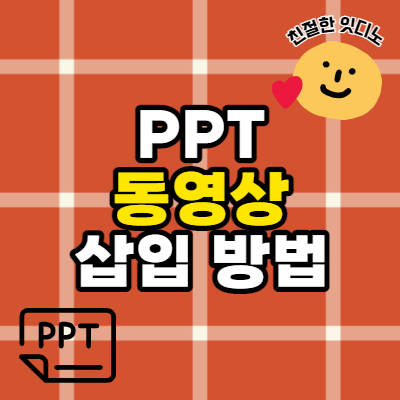
파워포인트 동영상 삽입 방법
1. 상단 메뉴 삽입 - 미디어 - 비디오 - 이 장치를 클릭합니다.
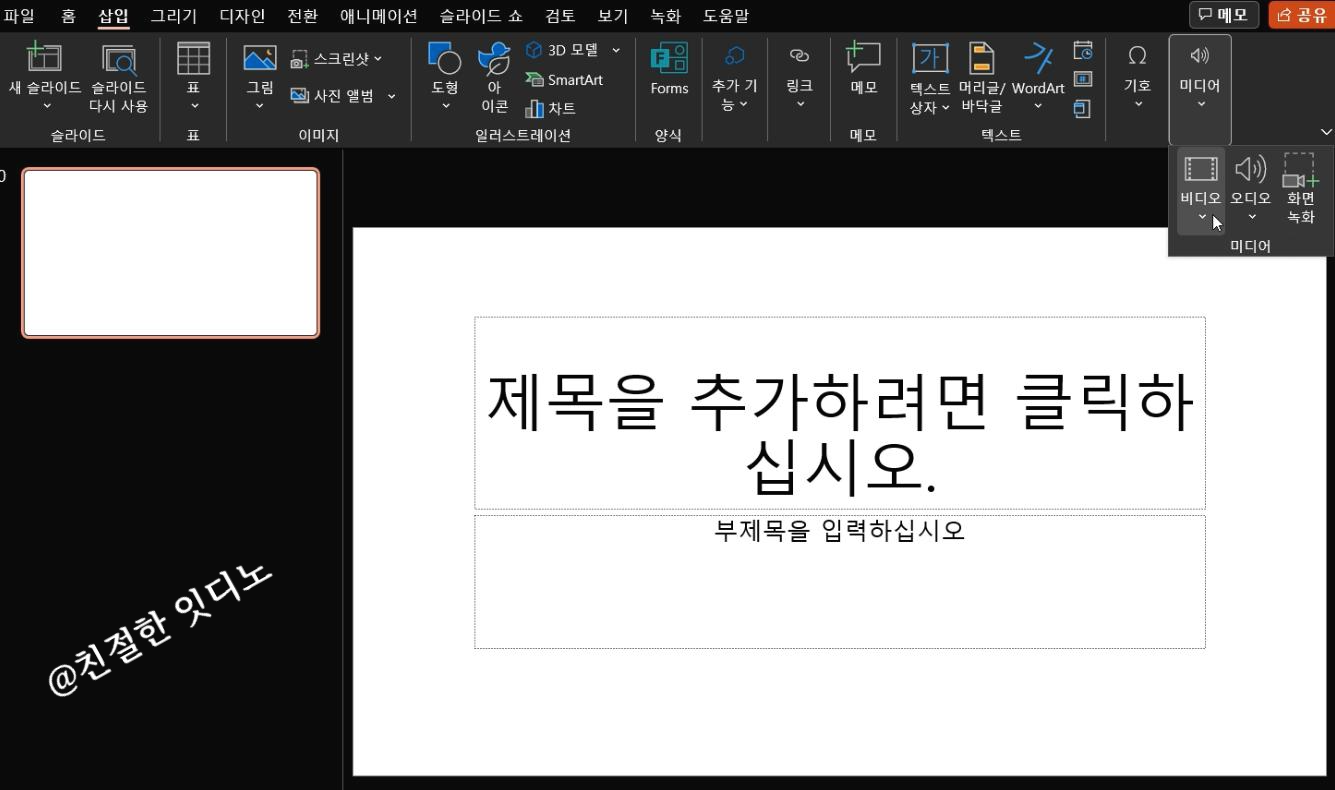
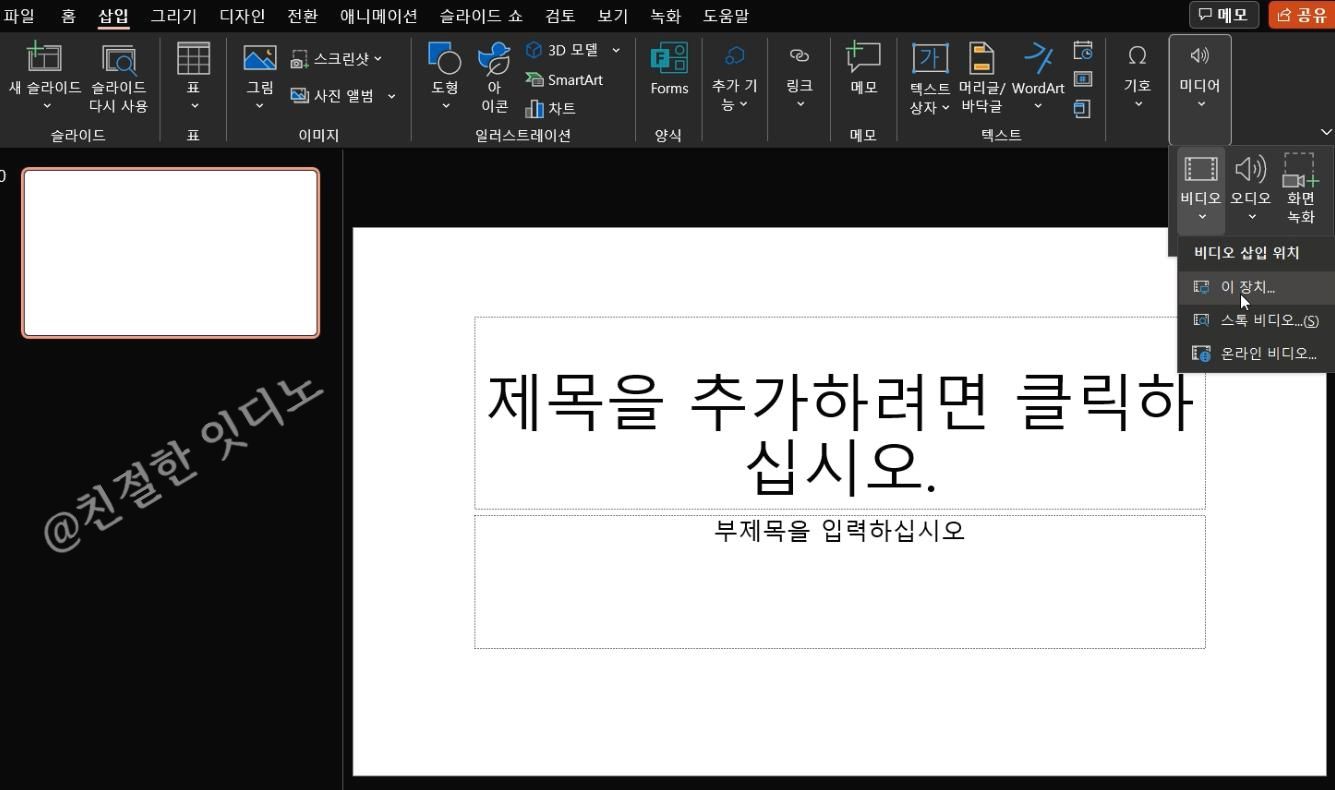
2. 영상을 불러오기가 열리면 영상을 고르고 삽입합니다.


기본적인 동영상 삽입 방법은 여기까지입니다.
영상에 대한 편집은 아래와 같이 영상을 클릭했을 때 상단에 나타나는 비디오 형식, 재생 메뉴 아래에 있는 메뉴들을 통해 할 수 있습니다.


영상 관련 기능
다른 기능들은 이미지 편집과 비슷하기 때문에 익숙하실 것입니다.
여기서는 영상 관련 기능 중 좀 생소할 수 있는 3가지 정도를 소개해보겠습니다.
1) 영상 시작 방법
영상 시작 방법은 3가지가 있어요.
프리젠테이션 할 때 1) (아무데나) 마우스 클릭 시 2) 자동 실행 3) (영상을) 클릭할 때 입니다.

2) 페이드인, 페이드 아웃 효과도 줄 수 있습니다.
이 기능은 영상 앞 뒤 정한 시간 동안 영상이 천천히 시작되고, 천천히 끝나도록 설정하는 것입니다.
아래와 같이 페이드 지속 시간의 페이드인, 페이드 아웃에 시간을 설정하면 끝입니다 :)
그림으로 설명하기 어려울 것 같아 영상으로 준비했습니다. 궁금하시거나 필요하신 분들은 아래 움짤을 참고하세요 :)
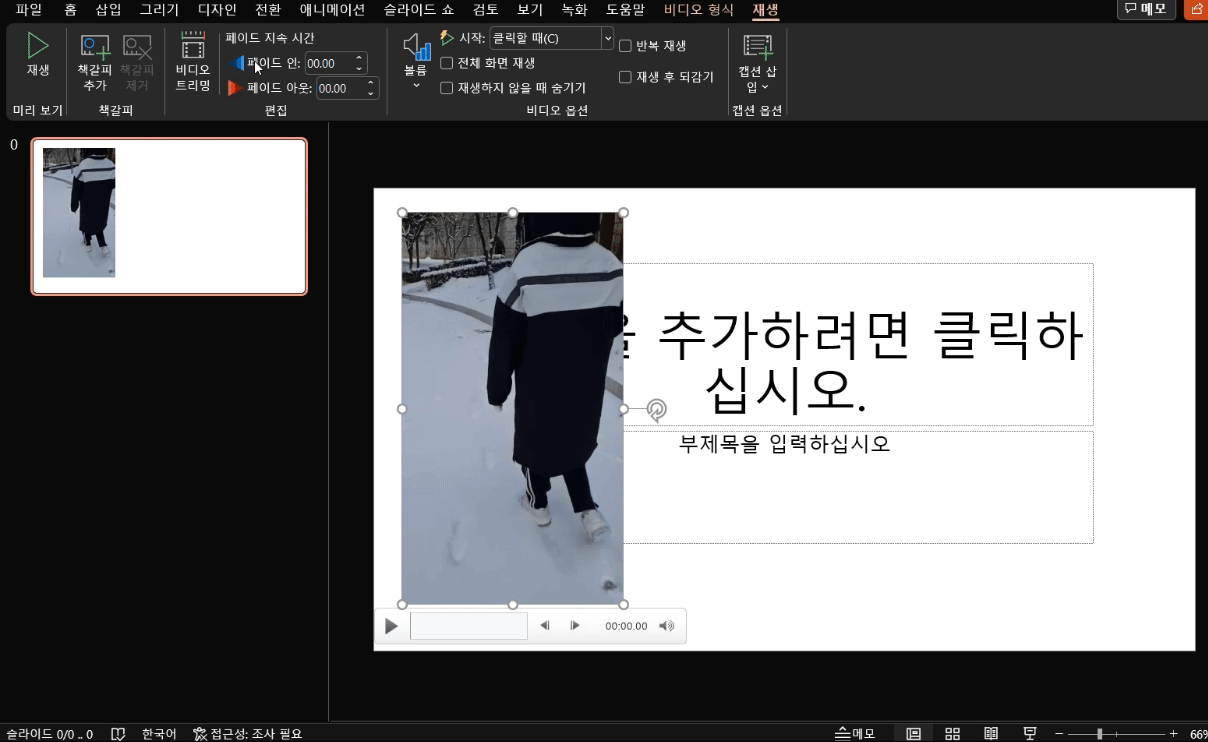
3) 책갈피 추가 및 제거 방법
이것도 알아두면 생각보다 쓸모가 있습니다. 책갈피 추가, 제거 방법은 많은 분들에게 생소할 수 있어서 아래에 영상으로 넣어보았습니다. 궁금하거나 필요하신 분들은 참고하시기 바랍니다.
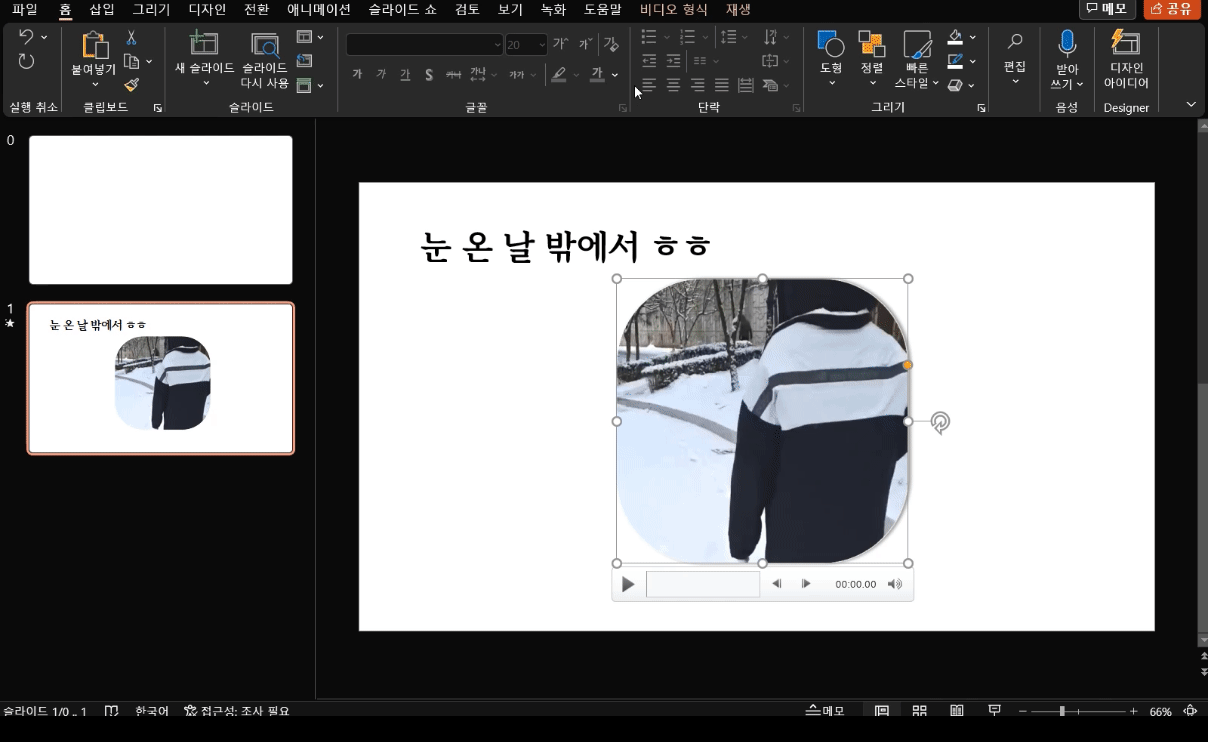
다음 포스팅에서는 파워포인트 ppt 동영상 넣기 오류에 대한 내용을 다뤄보겠습니다.
'프로그램 > 파워포인트' 카테고리의 다른 글
| ppt 파워포인트 이미지 투명도 조절 (0) | 2024.01.05 |
|---|---|
| 파워포인트 ppt 그림 사진 이미지 투명도 조절하기 (0) | 2022.08.21 |
| ppt 그룹화 그룹화 해제 방법 1초컷 (0) | 2022.08.11 |
| 파워포인트 PPT 동영상 삽입 오류, LAV filter로 해결 (0) | 2022.01.27 |
| 파워포인트 ppt 세로 슬라이드 적용 방법 (0) | 2022.01.17 |



